Androids verwirrende "Bitte nicht stören" -Einstellungen, erklärt

Androids "Bitte nicht stören" scheint eine einfache, selbsterklärende Einstellung zu sein. Aber als Google das Stummschalten von Android mit "Nicht stören" in Lollipop drastisch überarbeitete und es dann in Marshmallow erneut neu gestaltete, wurden die Dinge etwas verwirrend. Aber es ist alles gut - wir sind hier, um dir einen Sinn zu geben. Bitte nicht stören: Eine Geschichtsstunde
Reise mit mir in die Zeit zurück, wenn du willst, bis zu einer Zeit vor Lollipop. Lass uns zurück zu KitKat (und älter!) Gehen, denn dort beginnt diese Geschichte. Damals war das Stummschalten Ihres Telefons ziemlich einfach: Sie könnten die Lautstärke ganz nach unten drehen, um auf Vibrationsalarme und lautlose Modi zuzugreifen. Es war eine einfache Zeit, in der Mütter selbstgemachtes Eis machten und Kinder bis weit nach Einbruch der Dunkelheit am Bach spielten. Wir mussten nicht an Dinge wie "Wie lange brauche ich mein Telefon, um still zu sein?" Denken, weil alles auf diesen einen einfachen Lautstärkeregler beschränkt war.
Als Lollipop veröffentlicht wurde, änderte Google die Dinge. Wenn Sie die Lautstärke ganz heruntergeregelt haben, hat es bei "nur vibrieren" angehalten - es gab keine "stille" Einstellung. Aber! Eine neue Reihe von Optionen erschien direkt unter dem Lautstärkeregler: "None", "Priority" und "All". Das waren die neuen "Do Not Disturb" -Einstellungen und was für ein Aufruhr sie verursachten.
Tippen Sie entweder auf "Priority" oder "None" -Optionen würden dann den bereits verwirrten Benutzer mit noch
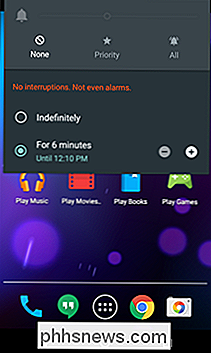
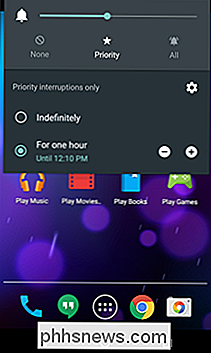
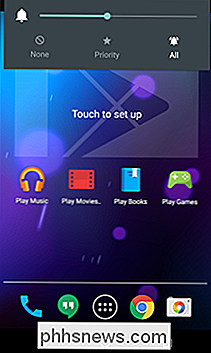
mehr Optionen: "Indefinitely" und "Für X Zeitmenge " darstellen. Abhängig davon, welche Einstellung gewählt wurde, dies würde entweder alle Benachrichtigungen - Anrufe, Texte, Kalenderereignisse usw. - für die zugewiesene Zeit ignorieren oder benutzerdefinierte Benachrichtigungen mit Priorität zulassen. Um ehrlich zu sein, es war eine verwickelte Unordnung. Denn um zu definieren, was "Priorität" für Sie bedeutet, mussten Sie einen Ausflug in das Einstellungsmenü machen (mehr dazu im nächsten Abschnitt). Obendrein war es wirklich unklar, was das ist gemeint-was hat "none" eigentlich gemacht? Aus diesem Grund hat Google in Marshmallow die Funktionsweise von "Nicht stören" geändert. Im Grunde war die Lautstärketaste wieder normal. Wenn Sie es ganz herunter drehen, geht es in den Modus "nur vibrieren". Wenn Sie die Lautstärketaste erneut drücken, wird der Lautlos-Modus aktiviert.
Sie können jedoch auch das Menü Nicht stören aus den Schnelleinstellungen mit weiteren Optionen aktivieren. Sie haben Optionen für "Total Silence", "Nur Alarme" und "Nur Priorität", und Sie können Zeitlimits für die Dauer einstellen, in der "Nicht stören" dauern soll.
Anpassen von "Bitte nicht stören" und "Festlegen" Priority Notifications
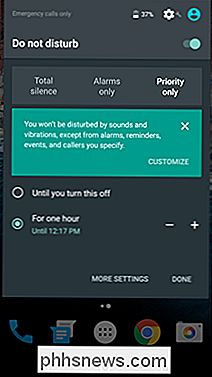
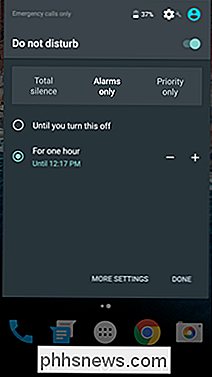
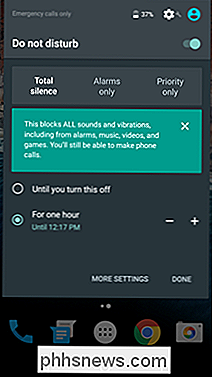
Obwohl die Grundlagen von "Nicht stören" sinnvoll sind, sind einige der fortgeschritteneren Dinge nicht sofort klar. Während "Total Silence" sinnvoll ist, bedeutet "Priority Mode" Ihnen nicht viel, wenn Sie diese Einstellungen nicht besucht haben. Lassen Sie uns also einen kleinen Ausflug machen.
Im Grunde definiert Android Benachrichtigungen auf verschiedene Arten: Alarme, Erinnerungen, Ereignisse, Nachrichten und Anrufe. Wenn Sie Einstellungen> Töne> Nicht stören wählen, können Sie festlegen, welche Arten von Benachrichtigungen "Priorität" sind. Nachrichten bieten noch feinere Steuerelemente, mit denen Sie bestimmte Kontakte als Priorität festlegen können, sodass die wichtigsten Personen in Ihrem Leben Sie auch erreichen können, wenn Anrufschutz aktiviert ist.
Anrufe sind im Grunde die gleichen, mit einem Zusatz: Anrufer wiederholen . Dies bedeutet, dass wenn die gleiche Person zweimal innerhalb von 15 Minuten anruft, dies über die DND-Einstellung erlaubt wird. Ein weiteres geniales Feature meiner Meinung nach.
Nachdem Sie diese Einstellungen optimiert haben, können Sie "Nicht stören" in den Modus "Total Silence" stellen, in dem keine Benachrichtigungen durchgehen - oder "Priority Only" -Modus, in dem die Benachrichtigungen Priorität haben durchkommen.
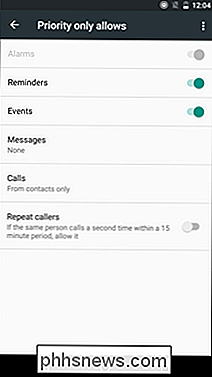
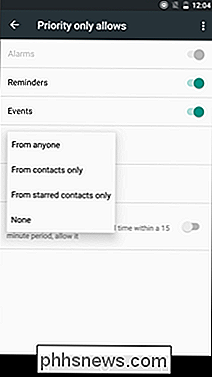
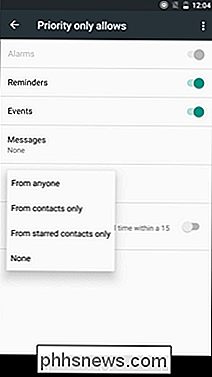
Und wenn Sie nur möchten, dass Ihr Telefon ruhig ist, drehen Sie einfach die Lautstärke ganz nach unten. Einfach genug, oder?

Verwenden eines USB-Flash-Laufwerks mit Ihrem Android-Telefon oder -Tablet
Sie möchten ein Video auf Ihrem Telefon oder Tablet ansehen, ohne dessen Speicherplatz zu verschwenden? Oder vielleicht müssen Sie nur eine Datei ansehen, die Ihr Freund Ihnen gegeben hat. Die meisten modernen Android-Geräte unterstützen Standard-USB-Laufwerke, so dass Sie ein Flash-Laufwerk wie auf einem Computer anschließen können.

Was ist die Windows 10 Share-Funktion und wie verwende ich sie?
Die interne Dateifreigabe ist seit Jahren Teil des Windows-Betriebssystems, aber nur mit der Einführung der Version 10 dass Microsoft schließlich entschieden hat, seinen Benutzern die Möglichkeit zu geben, ihren Inhalt mit lokalen Konten und der ganzen Welt zu teilen, alles von demselben Ort aus. Die Freigabe-Registerkarte Sobald Sie auf die Registerkarte Freigabe aus der Datei klicken Explorer, Sie werden von einer Vielzahl verschiedener Tools und Optionen begrüßt, mit denen Sie die Dateien von Ihrem Computer viel schneller als je zuvor teilen können.



